
גיבוי הנתונים שלך יכול להיות עניין כל כך קל עד כדי כך שאין לך תירוץ לדחות אותו - ולסכן את הנתונים שלך בתהליך. היום אנו מסתכלים על חבילת גיבוי CrashPlan וכיצד ניתן להשתמש בו לגיבויים מרחוק בחינם.
פתרון גיבוי טוב הוא פשוט לשימוש, יוצר עותקים מרובים של הנתונים שלך (כולל גרסאות מחוץ לאתר), והוא זול מספיק כדי שתמשיך לשלם עבורו. CrashPlan מציע פתרון חינמי וחוצה פלטפורמות שמקל כל כך על גיבוי הנתונים שלך באופן מקומי ומרחוק, עד כי הוא פלילי שלא לעשות זאת.
CrashPlan: היסודות
מה זה CrashPlan? סביר להניח שאתה מכיר שירותי גיבוי מקוונים כמו Mozy ו- קרבוניט . אתה מתקין יישום במחשב שלך, קונה חשבון אצל ספק הגיבוי מבוסס הענן ואז הוא מעלה את הקבצים שלך לשמירה על בטיחותם. CrashPlan הוא כמו Mozy / Carbonite על סטרואידים. במקום להגביל אותך לאחסון פשוט מבוסס ענן, CrashPlan מציע אסטרטגיית גיבוי רב שכבתית הכוללת את הדברים הבאים:
- אחסון מבוסס ענן (בתשלום, אך מאוד במחיר סביר)
- אחסון מרוחק (גיבויים מחבר לחבר)
- גיבוי רשת מקומי (גיבוי לשרת ביתי או ליחידת NAS)
- גיבוי תיקיות (גיבוי לכונן קשיח משני או חיצוני)
אם אתה פשוט משתמש בתוכנת CrashPlan ללא חשבון CrashPlan אתה יכול לגבות את הנתונים שלך לכונן משני במחשב שלך, למחשב אחר ברשת הביתית שלך ולמחשב של חבר / אח / אמא שלך הכל בחינם - אל תדאג הנתונים מוצפן באמצעות האלגוריתם של Blowfish. רוצה להוסיף לזה אחסון מבוסס ענן? אתה יכול לגבות 2-10 מחשבים תמורת 10 דולר בלבד לחודש עם אחסון בלתי מוגבל - זה מציאה מקוממת בהשוואה לפתרונות אחסון אחרים מבוססי ענן.
להדרכה זו אנו נתמקד בשימוש במחשב של חברך לאחסון מרחוק; גם אם בכוונתך להשתמש ב- CrashPlan לצורך גיבוי מקומי / רשת קריאה במדריך תתן לך מבט סולידי על CrashPlan ומערכת התפריטים.
תחילת העבודה: מה תזדקק והתקנת CrashPlan
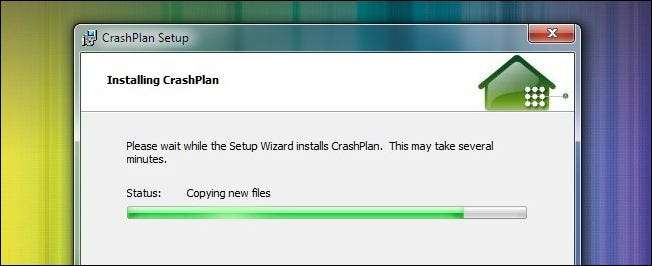
עבור מדריך זה תזדקק לדברים הבאים:
- א עותק של CrashPlan עבור Windows, Linux או Mac.
- חשבון CrashPlan בחינם.
- חבר / קרוב משפחה עם חיבור פס רחב והעתק של CrashPlan
שוב, אנו מתמקדים בשימוש במחשב של חברך כמיקום גיבוי מרוחק. אם חסר לך חבר שמוכן לחלוק שטח פנוי בכונן הקשיח ו / או חיבור הפס הרחב שלו, תוכל לעקוב אחר מדריך זה בקלות בכדי לבצע את הגיבוי ברשת המקומית.
התקנת CrashPlan היא קדימה. הורד את היישום , הפעל את קובץ ההתקנה, בחר מיקום והתקן. כאשר אתה מריץ את CrashPlan בפעם הראשונה לאחר ההתקנה, הוא יבקש ממך ליצור חשבון. גם זה תהליך פשוט, פשוט חבר את שמך, דוא"ל וצור סיסמה חזקה. כשתסיים עם התהליך תתקבל בממשק CrashPlan, כך:
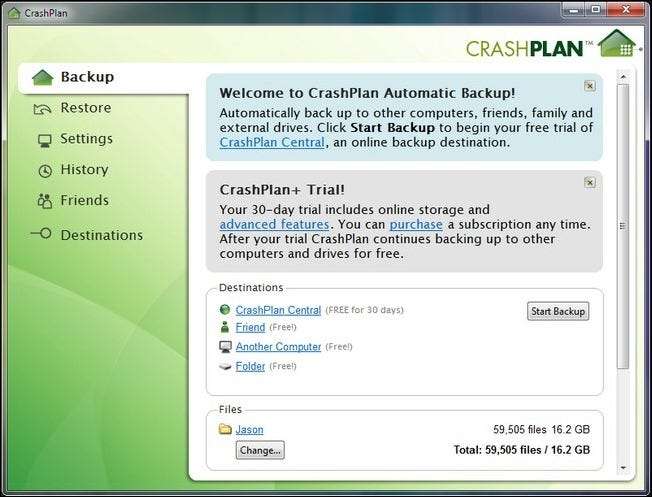
זה אולי נראה קצת איטי ברגע הראשון בערך כשהוא מחפש קבצים. כברירת מחדל הוא בודק את ספריית המשתמשים ומוסיף לאינדקס את הקבצים שם. אתה יכול בקלות לחסר או להוסיף כוננים / תיקיות לגיבוי שלך. עבור מדריך זה אנו הולכים לצמצם את גודל הגיבוי במידה ניכרת, כך שלא נצטרך לחכות שכל ה- 16.2 ג'יגה בתיקיית המשתמש שלנו יזרעו. גודל הגיבוי המרוחק שלך מוגבל רק במהירות הפס הרחב שלך ובמרחב שחבר שלך מוכן לחלוק.
הגדרת תצורת הגיבוי שלך
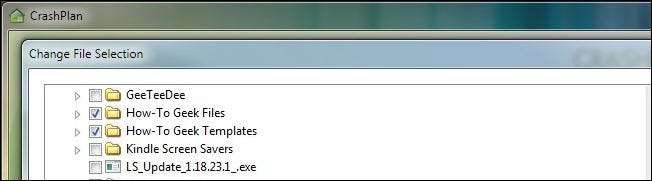
תלוי כמה גדול הטאטא המקורי ייתכן שתרצה להגדיר מחדש את גודל הגיבוי לפני שתזרוק אותו למחשב של חברך. עיין בתחתית הממשק ב- קבצים קטע ולחץ שינוי . שם תמצא רשימת ספריות עם כל מדריך המשתמשים שלך מסומן. אם גודל הגיבוי שלך סביר אתה יכול להשאיר אותו כמו שהוא. אם הוא תפס הרבה ספריות מגושמות (כמו כל אוסף ה- MP3 שלך למשל), כדאי לך לבחור לגבות מקומית את המוזיקה שלך במקום ללעוס את הזמן ורוחב הפס ולהעביר את כל זה למחשב של חברך. כפי שהזכרנו לעיל, בחרנו לצמצם את מספר הקבצים להדרכה שלנו על מנת להימנע מזמן זרעים ממושך.
לאחר שבחרת את התיקיות שברצונך לכלול בגיבוי שלך, לחץ על חבר קישור ב יעדים סָעִיף. תראה זאת בחלק התחתון של המסך:
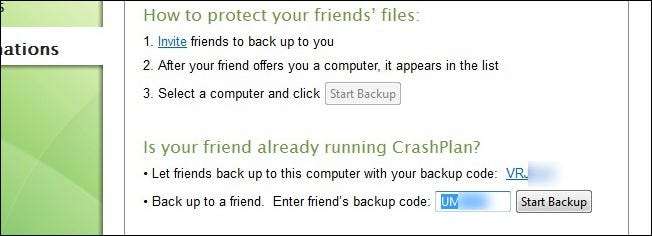
כאן תוכל לקבל את קוד הגיבוי שלך (לשיתוף עם חבר שרוצה לגבות למחשב שלך) או לחבר את הקוד ששלחו לך. אנו נניח שכבר ניקית את תוכנית שיתוף הגיבוי הזו עם חברך או קרובך ויש לך את הקוד בהישג יד (וכך תוכל לדלג על שלב ההזמנה).
עם הקוד ביד, חבר אותו אל ה- הזן את קוד הגיבוי של החבר חריץ ולחץ על התחל גיבוי. זה יתחיל מיד לגבות את הקבצים אם חבר שלך מחובר. לאחר סיום תראה מסך כמו זה:
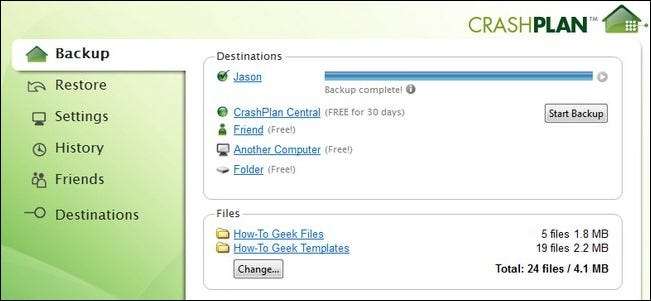
הקבצים שלך מאוחסנים כעת במחשב המרוחק, אחסון ענן של Poor Man. ראוי לציין כאן שאם גודל הגיבוי הכולל שלך קטן (נניח, כמה GB של מסמכים ותמונות) כדאי להגדיר את ההסדר הזה עם מספר חברים. תוכלו לגבות את המסמכים שלהם ובתורם תוכלו להפיץ את המסמכים שלכם וכאלה יותר במקומות מורחקים.
קבוצות תצורה וגיבוי מתקדמות
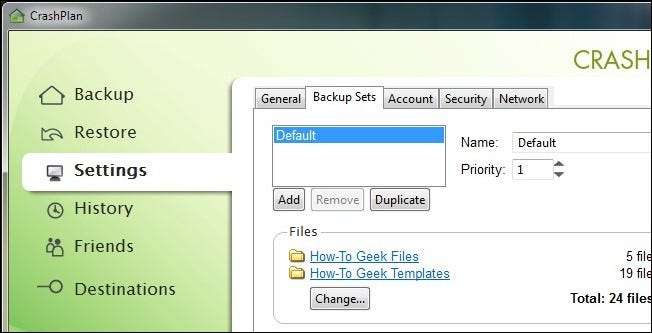
ההתקנה של CrashPlan פשוטה להפליא, כפי שראינו בשלבי ההדרכה שלעיל (בקומץ לחיצות עכבר בלבד תוכלו להגדיר גיבוי מרחוק). ישנם כמה דברים שתרצה לשנות, אולם כדי לנצל את היישום באופן מלא.
הדבר הראשון שתרצה להתאים אישית הם ערכות הגיבוי. לחץ על הגדרות -> ערכות גיבוי . כאן תראה את ערכת הגיבוי המקורית שיצרת, שכותרתה ברירת מחדל. תכונת ערכות הגיבוי מאפשרת לך ליצור ערכות גיבוי בודדות לתרחישים שונים. אתה יכול ליצור ערכת גיבוי כלומר רַק המסמכים הקריטיים שלך לגיבוי למחשב של חבר שאין לו הרבה מקום פנוי, סט נדיב יותר לחבר אחר שיש לו שרת ביתי עם מקום רב, ועוד סט (ומלא יותר) לגיבוי ל- USB המקומי שלך נהיגה. ניתן להגדיר כל ערכת גיבוי באופן עצמאי ולהקצות אותה למיקומי הגיבוי הייחודיים שלך.
בנוסף להגדרת תצורת מערכי הגיבוי שלך, תרצה גם לעבור אליהם הגדרות -> רשת . הגדרות ברירת המחדל למהירות ההעברה עשויות להיות חלשות מעט לטעמך. התוכנה נוטה לטעות בצד השמרני. אם אתה מפעיל גיבויים בלילה מבלי שאפליקציות אחרות יתחרו על רוחב הפס, סביר להניח שתרצה להעלות את מהירות ההעלאה.
לבסוף, אם אתה מארח גיבויים לחבר, תרצה לשים את הגיבויים בכונן המתאים ביותר. כברירת מחדל הגיבויים מאוחסנים בדיסק שהתקנת את היישום אליו. אתה יכול לשנות זאת על ידי מעבר אל הגדרות -> כללי -> הגדר , והחלפת ה- מיקום ארכיון הגיבוי המוגדר כברירת מחדל בתחתית תפריט הגדרות הגיבוי הנכנס. זה בהחלט צעד שכדאי לשתף עם החברים שלך כדי שיוכלו לבחור כונן אופטימלי לאחסון הגיבויים שאתה שולח בדרכם.
CrashPlan היא תוכנית חזקה ולאחר ביצוע מדריך זה יהיו לך לפחות גיבויים מרוחקים, אם לא מרובים. אם תנצל את מלוא התוכנה ושירות המנויים של CrashPlan יהיו לך גיבויים מקומיים מיותרים, גיבויים מרוחקים בבית חבריך וגיבויים בענן CrashPlan. אם זה לא עוזר לך לישון קל בידיעה שהנתונים שלך מאובטחים, אנחנו לא בטוחים שמשהו יעשה זאת.







